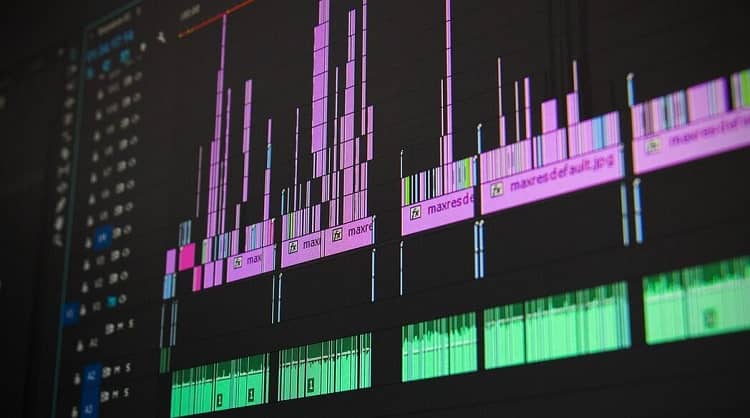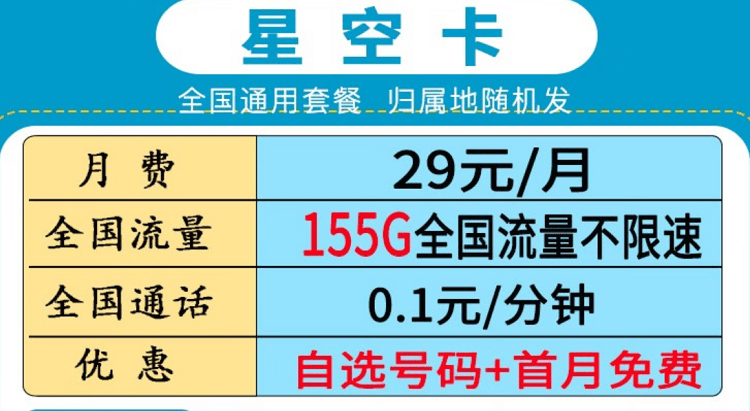Loom录屏软件怎么使用 Loom使用教程
Loom是一款常用的屏幕录制软件,它可以帮助你轻松地捕捉屏幕上的活动并录制成视频。以下是使用Loom进行录屏的基本步骤:
- 安装和登录:首先,你需要前往Loom的官方网站(https://www.loom.com/)下载适用于你的操作系统的Loom应用程序。安装完成后,打开应用程序并按照指示进行登录或创建一个新的Loom账号。
- 设置录制选项:在登录后,你将看到Loom的录制界面。这里有几个选项可供你设置:
- 选择屏幕、窗口或摄像头:你可以选择要录制的屏幕区域、特定窗口或连接的摄像头。
- 录制音频:你可以选择是否录制计算机的声音或外部麦克风的声音。
- 其他设置:你还可以设置视频质量、摄像头位置等。
- 开始录制:当你准备好开始录制时,点击"Loom"界面上的红色圆形按钮,录制将立即开始。你可以在录制过程中通过单击Loom图标在任务栏中弹出的控制面板来暂停、恢复或停止录制。
- 结束录制和编辑视频:当你完成录制后,点击控制面板上的"停止"按钮,Loom将自动保存录制的视频。然后,你可以选择在编辑器中对视频进行剪辑、裁剪、添加字幕等处理。
- 分享和传播:完成视频编辑后,你可以选择将录制好的视频分享给他人。Loom提供了多种分享选项,包括生成共享链接、嵌入到网页或发送到其他平台。
以上这些就是使用Loom进行屏幕录制的基本步骤。
原创文章,如若转载,请注明出处:https://www./loom.html
THE END
Loom录屏软件怎么使用 Loom使用教程
Loom是一款常用的屏幕录制软件,它可以帮助你轻松地捕捉屏幕上的活动并录制成视频。以下是使用Loom进行录屏的基本步骤:
安装和登录:首先,你需要前往Loom的……

文章目录
关闭